Dispositivos e requisitos compatíveis

Antes de chegarmos ao cerne deste tutorial e descobrir como o DAZN funciona, parece certo explicar eu dispositivos compatíveis com o serviço ei requisitos necessário para seu uso.
Abaixo você encontrará a lista completa de dispositivos e sistemas suportados pelo DAZN. Observe que para cada conta é possível associar até Dispositivos 6, Dos quais 2 podem ser usados ao mesmo tempo.
- PC Windows e Mac - através de um dos navegadores da web suportados, ou seja, Chrome, Firefox, Edge, Internet Explorer ou Safari.
- Smartphone e tablet Android - todos aqueles equipados com Android 4.4 ou posterior.
- iPhone e iPad - iPhone 5 e posterior, iPad 2 e posterior e iPod Touch de 5ª geração e posterior. IOS versão 9 ou posterior é necessária.
- Kindle Fire Tablet - Fire 7 "(dal modello 2015), Fire HD 6", Fire HD 7 ", Fire HD 8", Fire HD 10 "e Fire HDX 8.9".
- Amazon Fire TV Stick - para saber mais sobre este dispositivo, leia meu guia dedicado.
- Google Chromecast - via smartphone, tablet ou aplicativo de navegador de computador. Para saber mais sobre este dispositivo, leia meu guia dedicado.
- apple TV - Apple TV HD ou 4K. Para saber mais sobre este dispositivo, leia meu guia dedicado.
- Smart TV - Samsung Tizen TV (modelos de 2015 em diante), LG WebOS TV, Panasonic Smart TV, Hisense Smart TV, Sony Smart TV com Android TV e outras TVs com Android TV.
- NOW TV - Smart Stick e TV Box Mais informações aqui.
- CAIXA TIM - é o decodificador de multimídia da TIM. Para saber mais, confira meu tutorial.
- Console de videogame - PS4, PS4 Pro, Xbox One, Xbox One S e Xbox One X.
- Sky Q - nos decodificadores Sky Q Platinum ou Sky Q Black. Mais detalhes sobre isso podem ser encontrados em meu tutorial sobre como o Sky Q funciona.
Suporte para outros dispositivos e / ou sistemas podem ser adicionados no futuro. Para se manter atualizado sobre o assunto, conecte-se a esta página DAZN, onde você pode encontrar a lista oficial de dispositivos e sistemas suportados pelo serviço.
O DAZN seleciona automaticamente a melhor qualidade de vídeo para o seu dispositivo por meio da velocidade de conexão com a Internet. Com as mais recentes otimizações da plataforma, é garantida uma visão fluida e nítida em todos os dispositivos compatíveis, desde que cumpra os requisitos de Rede: estas são as velocidades de download da Internet recomendadas para assistir a eventos desportivos no DAZN.
- 2 Mbps: Velocidade de download da Internet recomendada para resolução SD (definição padrão). Essa velocidade é suficiente para assistir a eventos esportivos no seu celular quando você estiver fora de casa.
- 3,5 Mbps: Velocidade de download da Internet recomendada para resolução HD (alta definição). Essa velocidade é ótima para assistir a eventos esportivos no seu celular.
- 6,5 Mbps: Velocidade de download da Internet recomendada para resolução HD e imagens de alta frequência. Se você assiste esportes na TV, esta é a velocidade mínima de download da Internet recomendada.
- 8 Mbps: Velocidade de download da Internet recomendada para resolução HD, qualidade de vídeo mais alta e imagens de alta frequência.
Para verificar a velocidade real da sua conexão à Internet, use um dos serviços que recomendei no meu guia sobre os testes de melhor velocidade.
Oferta da DAZN

A oferta da DAZN é extremamente rica e variada. Inclui o Serie A para um total de 10 partidas por dia (7 exclusivamente e 3 co-exclusivos) e o BKT series, toda a Liga Europa e o melhor da Conference League, LaLiga e o melhor do futebol internacional com a Copa Libertadores, Copa Sul-Americana, FA Cup, Carabao Cup, MLS. Também há canais temáticos do FC Internazionale e do AC Milan. Finalmente, de 2021 a 2025, a UEFA Women's Champions League também estará no DAZN. Para outros esportes relatar MotoGP, Moto2 e Moto3, NFL, UFC, Matchroom, GGG e Golden Boy para boxe, Indycar e dardos. Somados a isso estão os canais Eurosport 1 HD e 2 HD.
Para comentar as partidas, então, há muitos nomes conhecidos do jornalismo esportivo: Pierluigi Pardo, Massimo Callegari, Stefano Borghi, Ricky Buscaglia, Edoardo Testoni e Riccardo Mancini. Entre os comentadores é possível encontrar, entre outros, grandes ex-jogadores do calibre de Mauro Camoranesi, Dejan Stankovic, Federico Balzaretti, Massimo Gobbi, Roberto Cravero ou treinadores experientes como Francesco Guidolin. Tudo brilhantemente apresentado por Diletta Leotta e Giulia Mizzoni.
Uma vez logado no DAZN, é possível ter uma visão completa dos eventos agendados, consultando o calendário, acessível clicando no item calendário colocado no canto superior esquerdo da página principal do DAZN ou no cardápio aplicativo principal do DAZN para smartphones e tablets.
Preços DAZN

Você pode acessar todo o conteúdo do DAZN pagando 29,99 euro / mês. A assinatura não inclui nenhuma restrição e é possível desative a qualquer momento sem nenhum custo. Existem promoções dedicadas para clientes Céu, que também poderá acessar o novo canal de satélite DAZN1.
I métodos de pagamento aceitos são os seguintes: cartão de crédito; cartão de débito; cartão pré-pago (incluindo PostePay); Conta no PayPal; conta iTunes (em dispositivos Apple); Conta do Google Play (em dispositivos Android) e pagamento no aplicativo Amazon (em dispositivos FireOS). Assinatura pré-paga nas denominações de 1 (9.99 €), 3 (29.99 €), 6 (59.99 €) e 12 meses (99.99 €) à venda nas lojas Mediaworld, Unieuro, Euronics, Esselunga, Carrefour e Mondadori Store sob a forma de cartão pré-pago e nos pontos de venda SisalPay e LIS CARICA da Lottomatica (para obter a lista dos pontos de venda LIS CARICA autorizados clique aqui) sob a forma de um código impresso no recibo.
Como ver DAZN na cidade
Agora você deve ter uma ideia clara do que é DAZN, quanto custa e quais dispositivos são compatíveis com ele. Diria, portanto, para ir ao cerne da questão e descobrir, juntos, como aceder a todos os conteúdos do serviço: garanto-vos que é mesmo uma brincadeira de crianças!
Registre-se no DAZN
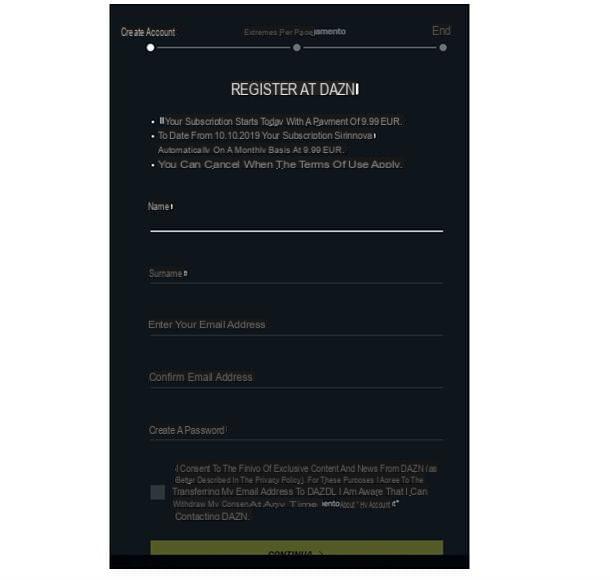
O primeiro passo que você precisa dar é crie uma conta no DAZN usando seu computador, seu smartphone, seu tablet, sua TV (se for uma das Smart TVs suportadas por DAZN), ou outro dos dispositivos que permitem acessar DAZN a partir da TV, como consoles para videogames.
para registrar-se no DAZN do PC, conectado à página principal do DAZN usando um dos navegadores suportados pelo serviço (Chrome, Firefox, Edge, Internet Explorer ou Safari), clique no botão Ative agora e preencha o formulário que lhe é proposto da seguinte forma: nos campos nome e sobrenome você tem que colocar seu nome neles Digite seu endereço de email e Digite novamente o endereço de e-mail você tem que inserir seu endereço de e-mail enquanto estiver no campo Crie uma senha você tem que digitar a senha que deseja usar para entrar no DAZN. Depois de fazer isso, escolha se deseja ou não permitir o processamento dos seus dados para fins promocionais, colocando ou retirando a marca da caixa localizada na parte inferior, e clique no botão Continuando, seguir em frente.
Agora você deve escolher um método de pagamento entre cartão de crédito / débito, PayPal e Código de presente. Se você escolher o cartão, insira os dados no formulário que lhe é proposto e clique no botão para ative sua assinatura; se você optar por pagar com PayPal, clique no botão Continue com o PayPal e faça login em sua conta. Se, por outro lado, você tem um código de presente para resgatar, digite-o no campo de texto apropriado e pressione o botão Aplicar para completar a operação.
Em segundos, uma mensagem de confirmação irá informá-lo de que "_Você está pronto para explorar o DAZN e assistir ao melhor dos esportes de todo o mundo_". Em seguida, clique no botão Comece a assistir e aproveite o show de seus esportes favoritos (como explicarei um pouco no capítulo apropriado deste tutorial)!
Se você é um cliente Sky, conecte-se a esta página para saber mais sobre as promoções dedicadas e como se inscrever a oferta Sky-DAZN.
Se você preferir inscreva-se no DAZN pelo smartphone ou tablet, baixe o aplicativo oficial do serviço (que está disponível para Android, iOS e FireOS), inicie-o e pressione o botão Conta Crea un. Na tela que se abre, preencha o formulário que é proposto a você com nome, sobrenome, email address e senha (a ser repetido no próximo campo), escolha se deseja ou não permitir ouso de dados para fins de marketing marcando a caixa apropriada e pressionando o botão Continuando escolher a forma de pagamento (no iOS é possível pagar diretamente via conta iTunes, enquanto no Android é possível pagar via Google Play) e completar o cadastro. Para obter mais detalhes sobre como o DAZN funciona em smartphones e tablets, convido você a ler o capítulo apropriado deste tutorial.

querer assine DAZN diretamente da TV? Não há problema: baixe o aplicativo oficial do serviço em sua Smart TV, em seu console de jogos (por exemplo, PS4 ou Xbox One) ou em seu Amazon Fire TV Stick ou, novamente, em sua Apple TV e inicie-o. Em seguida, pressione o botão Ative agora e preencha o formulário que se abre com todos os dados necessários.
Para obter mais informações, meus guias sobre como baixar DAZN na Smart TV, como baixar DAZN no PS4 e como baixar DAZN na Apple TV podem ser úteis para você.

O procedimento a seguir é praticamente idêntico ao que mostrei anteriormente para o computador. Se, por outro lado, você deseja informações mais detalhadas sobre como o DAZN funciona na TV, leia o capítulo apropriado deste tutorial.
Veja DAZN no computador

Assim que o registro for concluído, você está pronto para desfrutar do show DAZN! Para continuar no seu computador, abra seu navegador favorito (por exemplo, Chrome, Firefox, Edge, Internet Explorer ou Safari), conecte-se à página principal do DAZN e, se necessário, faça login em sua conta.
Você se encontrará em frente à página principal do serviço, com o vídeo ao vivo do evento mais importante do momento, a lista de todos os eventos programados e algum conteúdo sob demanda para assistir como e quando quiser. Os eventos são divididos em categorias: Agora no DAZN com jogos ao vivo; A não perder com os eventos mais importantes dos próximos dias; Série A e Serie B com as principais partidas da Série A e da Série B transmitidas no DAZN e conteúdo relacionado (por exemplo, entrevistas com jogadores e destaques); DAZN aconselha com alguns conteúdos recomendados pela equipe do site e em breve com uma lista de eventos agendados para os dias seguintes.
Além disso, na parte inferior da página, você pode navegar por eventos ao vivo e conteúdo sob demanda com base nas modalidades esportivas às quais você pertence: ** futebol **, beisebol, MMA, dardos, boxe e esportes motorizados. O mesmo menu, com a lista de esportes visível no DAZN, também está disponível clicando no item SPORT que está localizado no canto superior esquerdo.
Também no canto superior esquerdo está a voz calendário que, se selecionado, permite que você acesse o calendário DAZN e descubra todos os eventos programados na plataforma. Ao clicar no menu Filtrar por esporte (canto superior direito), por outro lado, você pode filtrar os eventos com base no esporte a que pertencem. Lá lupa localizado no canto superior direito, de fácil compreensão, permite pesquisar um evento com base nos nomes das equipes envolvidas (por exemplo, Juventus o Nápoles), para a competição (por exemplo, Série A) ou o tipo de esporte (por exemplo, futebol).

Depois de identificar o conteúdo de seu interesse, clique em seu imagem de visualização e, com base na velocidade de sua conexão de internet, isso será reproduzido automaticamente com qualidade SD o HD.
Os controles do player são extremamente intuitivos: no canto superior esquerdo está o botão que permite que você tenha informações detalhadas sobre o evento que está sendo jogado; no centro estão os botões play / pause e 30) / (30 que permitem que você avance ou retroceda 30 segundos na reprodução, enquanto na parte inferior estão os barra de controle de volume, a barra de rolagem do tempo e o botão para ativar ou desativar a visão de um tela cheia.
Observe que é possível usar a barra de ajuste de tempo e o botão 30) também para conteúdo ao vivo, a fim de retroceder a reprodução e revisar os destaques de um evento (por exemplo, uma ação de objetivo). Além disso, você pode clicar no vídeo para pausar um evento ao vivo e clicar em ▶ ︎ para continuar de onde parou.

Para jogos de futebol e outros eventos que incluem destaques, é possível alternar da visualização de todo o evento para a visualização dos destaques apenas clicando no botão Destaques / evento inteiro que está localizado na parte inferior.
Por fim, aponto que clicando no item MENU (canto superior direito), você pode ajustar o definições relacionadas a conselhos sobre qual conteúdo assistir, gerencie o sua conta (em seguida, altere suas configurações pessoais, desative sua assinatura e muito mais), acesse o orientar por DAZN e uscire da sua conta. Para voltar ao Início de DAZN, por outro lado, pressione no item apropriado localizado no canto superior esquerdo.
Veja DAZN em smartphones e tablets

DAZN também está disponível como um aplicativo para Android, iOS e FireOS: isso significa que você pode desfrutar das partidas do seu time favorito e todos os outros eventos esportivos hospedados pela plataforma mesmo quando você está fora de casa, ou quando sua TV está ocupada .de outras pessoas. Além disso, graças ao aplicativo DAZN, você pode definir lembretes e receber alertas quando seus eventos esportivos favoritos estiverem prestes a começar.
Para usar o aplicativo DAZN, você deve primeiro instalá-lo em seu smartphone ou tablet. Se ainda não o fez, abra a loja do seu dispositivo e proceda como de costume: se você tiver um terminal Android, Comece o Play Store (o símbolo colorido ▶ ︎ encontrado na tela inicial ou na tela com a lista de todos os aplicativos instalados no dispositivo), pressiona o campo de busca que está localizado acima e busca DAZN. Depois de encontrar o aplicativo, toque em seu ícone, pressione o botão Instalar e pronto.
Se você usar um iPhone ou um iPadem vez disso, abra oapp Store (o ícone “A” em um fundo azul localizado na tela inicial), selecione o cartão Pesquisa localizado no canto inferior direito, pesquise DAZN em campo de busca e prossiga para instalar o aplicativo pressionando o botão obter colocado ao lado de seu ícone. Pode ser necessário verificar sua identidade via ID do rosto, tocá-ID ou entrar no senha Dell'ID Apple.
Quando a instalação estiver concluída, inicie o aplicativo DAZN, toque no item log in e faça login usando os detalhes da sua conta. Se você ainda não tem uma conta no DAZN, crie uma pressionando o botão Conta Crea un e seguindo as instruções contidas no capítulo deste tutorial dedicado a como se registrar no DAZN. Uma vez logado, você concorda em receber o notificações do DAZN (desta forma, você pode ser notificado quando um evento de seu interesse for transmitido) e desfrutar de seus conteúdos favoritos selecionando-os na tela inicial do aplicativo.
Para configurar o recebimento de notificações, abra o calendário DAZN (tocando na guia apropriada na parte inferior), identifique um evento de seu interesse, por exemplo, a partida de seu time favorito, e pressione o ícone do O serviço de despertar colocado ao lado deste último: ao fazê-lo, receberá um aviso cerca de 10 minutos antes do início do evento.
Outro recurso do aplicativo DAZN sobre o qual recomendo que você aprenda mais é aquele relacionado a salvar dados: tocando no botão ☰ (que no Android está no canto superior esquerdo e no iOS no canto inferior direito) e indo para Configurações você pode ativar as funções Economize dados com 3G / 4G / LTE e Economize dados com Wi-Fi que permitem, respectivamente, reduzir o consumo de dados de DAZN (e, portanto, abrir mão de alguma qualidade de vídeo) quando conectado à rede de dados do celular e / ou a uma rede wi-fi.
Quanto ao resto, não há muito a dizer, pois a interface do aplicativo é muito semelhante à da versão desktop do DAZN: pressionando o botão lupa você pode encontrar seu conteúdo favorito tocando na guia De Esportes você pode navegar pelos conteúdos disponíveis com base nas diversas modalidades esportivas a que pertence e assim por diante.
Veja DAZN na TV
Assistir ao jogo na TV de sua casa, talvez junto com parentes e amigos, é uma obrigação para todos os fãs, e o DAZN permite que você faça isso de muitas maneiras diferentes.
App para Smart TV

Se você possui um Smart TV dentre os que suportam DAZN, você pode baixar o app oficial do serviço na loja integrada ao dispositivo e desfrutar de todo o conteúdo diretamente deste. Se precisar de ajuda para baixar DAZN na Smart TV, consulte meu guia dedicado a este procedimento.
chromecast

Se a sua TV não for inteligente ou não for uma das Smart TVs suportadas pelo DAZN, você pode recorrer ao uso chromecast, uma "chave" produzida pela Google que se conecta à porta HDMI da TV e permite enviar vários fluxos de áudio e vídeo para esta a partir de um smartphone, tablet ou computador.
Para ver o DAZN na TV via Chromecast, você precisa instalar o aplicativo DAZN oficial em um dispositivo Android ou iOS, inicie-o e pressione o ícone do difundir (a tela com as ondas do wi-fi) localizada no canto superior direito, selecione o seu nome chromecast no menu que se abre e, em seguida, pressione o conteúdo a ser reproduzido na TV (seja um evento ao vivo ou um conteúdo sob demanda).
Para que tudo funcione, o Chromecast e o smartphone / tablet devem estar conectados à mesma rede Wi-Fi. Para saber mais, convido você a ler meu guia dedicado ao Chromecast.
Amazon Fire TV Stick

Amazon Fire TV Stick é outra chave que se conecta à porta HDMI da TV, mas, ao contrário do Chromecast, tem seu próprio controle remoto e sistema operacional, FireOS, baseado em Android, que permite instalar aplicativos reais dentro dele.
Entre os aplicativos disponíveis está também o DAZN, então basta recorrer a este para curtir seus conteúdos favoritos na TV. Se você quiser saber mais sobre o Amazon Fire TV Stick e como ele funciona, leia meu guia dedicado ao dispositivo.
AGORA TV Smart Stick

AGORA TV Smart Stick é uma chave HDMI que permite acessar o conteúdo do NOW TV e outros serviços de streaming diretamente de sua TV.
O aplicativo DAZN é pré-instalado nas chaves ativadas após 3 de setembro de 2019, enquanto está disponível para download nas chaves ativadas anteriormente. Mais informações aqui.
Veja a oferta na AmazonConsole de videogame

Se você tiver um console de última geração, vem PS4, PS4 Pro, Xbox One, Xbox One S o Xbox One X, você também pode instalar o aplicativo DAZN neste último e desfrutar de jogos de futebol (bem como todos os outros conteúdos oferecidos pela plataforma) na TV de sua casa.
Para instalar o aplicativo, tudo que você precisa fazer é conectar seu console à Internet (se você não souber como, eu convido você a ler meus tutoriais no PlayStation 4 e Xbox), abrir a loja de aplicativos e procurar DAZN nela . Para dar um exemplo prático, no PS4 você precisa abrir o PlayStation Store, selecione o função de pesquisa (acima) e pesquisar DAZN. Depois de encontrar o aplicativo, você deve selecioná-lo e pressionar o botão Descarga e aguarde a conclusão do download.
Assim que o download for concluído, o aplicativo ficará disponível na seção TV e vídeo do PS4. Para acessar seu conteúdo, basta iniciá-lo e fazer login em sua conta (ou criar uma nova conta pressionando o botão apropriado na tela).
apple TV

Conforme mencionado nos primeiros estágios deste tutorial, o Apple TV HD e 4K (aqueles com App Store integrada) permitem que você baixe e instale o aplicativo DAZN oficial e acesse todo o conteúdo do serviço.
Também existe a possibilidade, para proprietários de iPhone e iPad, de aproveitar o aplicativo DAZN para iOS para enviar conteúdo para a TV através do sistema AirPlay. Para aproveitar as vantagens do sistema AirPlay, o iPhone / iPad e a Apple TV devem estar conectados à mesma rede Wi-Fi, então você precisa iniciar o conteúdo a ser transmitido para a TV no aplicativo DAZN para iOS, pressioneícone de transmissão (a tela com o triângulo na parte inferior) e selecione seu nome apple TV no menu que aparece.
Se você precisar de mais detalhes sobre como o Apple TV e / ou AirPlay funcionam, leia meu tutorial sobre como o Apple TV funciona.
Veja a oferta na Amazon See, a oferta na Amazon See, a oferta na AmazonConexão via HDMI

Se você preferir a conexão de cabo clássica para sistemas sem fio, você pode assistir DAZN na sua TV doméstica usando um sistema muito comum Cabo HDMI. Tudo que você precisa fazer é conectar seu computador à TV via cabo HDMI, habilitar o espelhamento de tela ou extensão e acessar DAZN de um navegador. Você pode encontrar mais informações sobre isso em meu tutorial sobre como conectar o PC à TV.
A mesma operação também pode ser realizada a partir de smartphones e tablets, onde no entanto adaptadores também são necessários, além do cabo HDMI, para conexão à TV: no meu tutorial de como conectar smartphones a TVs você encontrará tudo explicado.
Sky Q

Clientes Sky que possuem um decodificador Sky Q Platinum o Sky Q Black e decidiram aproveitar as vantagens da oferta Sky e DAZN, em breve eles poderão acessar o conteúdo DAZN diretamente desses dispositivos. Mais detalhes sobre isso estão disponíveis no site oficial da Sky e em meu tutorial sobre como o Sky Q funciona.
Como gerenciar os dispositivos associados ao DAZN

Como mencionado anteriormente, o DAZN permite que você associe até 6 dispositivos por conta e acesse seu conteúdo de no máximo 2 dispositivos ao mesmo tempo. Para gerir os dispositivos já associados à sua conta e, eventualmente, remover os supérfluos (para dar lugar a outros que pretende utilizar no seu lugar), deve aceder à página de gestão do seu perfil.
Se você usa DAZN a partir do seu computador e, em seguida, conectado à página inicial do serviço, faça login na sua conta (se necessário), clique no item MENU localizado no canto superior direito e selecione o item minha Conta no menu que lhe é proposto. Na página que se abre, faça login em sua conta novamente (se necessário), role a tela para baixo até chegar à seção Dispositivos de sessão, clique no ícone cesta colocado ao lado do nome do dispositivo que deseja remover do DAZN e confirme. Mais fácil do que isso ?!
Se você preferir atuar como um smartphone ou tablet, inicie o aplicativo DAZN, toque no botão ☰ (que no Android está no canto superior esquerdo e no iOS no canto inferior direito), selecione o item minha Conta a partir do menu que se abre e prossiga para remover os dispositivos desnecessários conforme descrito acima no procedimento relativo ao PC (via navegador).
Como cancelar DAZN

Uma das principais diferenças entre o DAZN e os serviços tradicionais de TV paga é que este último não tem restrições ou obrigações contratuais: é possível cancelar ou pausar sua assinatura a qualquer momento sem gastar um centavo.
Caso queira cancelar sua assinatura do DAZN conectado, portanto, à página principal do serviço, faça login em sua conta (se necessário), clique no item MENU localizado no canto superior direito e selecione a opção minha Conta no menu que aparece.
Na próxima página, faça login novamente em sua conta (se solicitado), vá para a seção Subscrição e clique no botão Cancelar assinatura. Feito isso, indique o motivo pelo qual você pretende cancelar sua assinatura do DAZN (por exemplo, Não tenho tempo para assistir / Internet muito lenta, Esporte / evento não disponível ou temporada encerrada, Eu não gosto da interface o Não gosto do comentário, Muito caro) por meio do menu suspenso, descreva o problema para o qual você está cancelando na caixa apropriada (se quiser) e pressione o botão Confirme cancelamento.
Se você quiser pausar sua assinatura em vez de cancelá-la, pressione o botão cancelar e clique em Pausa e insira a data em que deseja reiniciar a assinatura.
O jogo acabou! Depois de cancelar ou pausar sua assinatura DAZN, ela não será renovada automaticamente no mês seguinte. Nesse ínterim, você poderá continuar a acessar o conteúdo do serviço até o final do período de assinatura atual.
Em smartphones e tablets, você pode cancelar ou pausar sua assinatura DAZN iniciando o aplicativo oficial do serviço, pressionando o botão ☰ e selecionando o item minha Conta no menu que é aberto. O navegador do seu dispositivo será aberto (por exemplo, cromo se você usa um terminal Android ou Safári se você estiver usando um iPhone ou iPad): faça login em sua conta DAZN, role a página que se abre e pressione o botão Cancelar assinatura. Neste ponto, o resto das etapas a serem executadas são as mesmas vistas anteriormente no computador.
Se você configurou o faturamento via iTunes (em um dispositivo iOS) ou aquele em Google Play (em um dispositivo Android), você deve agir de forma diferente: iOS, você precisa entrar no menu Configurações (o ícone de engrenagem localizado na tela inicial), selecione o item iTunes Store e App Store a partir do menu que se abre e pressione no seu Apple ID.
Então escolha veja o seu ID Apple, autenticado via Face ID, Touch ID ou senha e escolha a entrada Assinaturas no menu que lhe é proposto. Em seguida, selecione a entrada para inscrição a DAZN, selecione a opção Cancelar assinatura na tela que se abre e confirme para desativar sua assinatura.

Se, por outro lado, você tem um dispositivo Android e você configurou o faturamento via Google Play Store, para cancelar sua assinatura DAZN, você deve abrir o Play Store (o símbolo colorido ▶ ︎ encontrado na tela inicial ou na tela com a lista de todos os aplicativos instalados no dispositivo), pressione o botão ☰ e selecione o item Assinaturas no menu que é aberto.
Escolha, portanto, o item relacionado a DAZN, toque no item Cancelar assinatura e confirme para cancelar a assinatura do serviço. Não foi difícil, foi?
Se alguma etapa não estiver clara para você e / ou se desejar obter mais informações sobre como desabilitar o DAZN, consulte o guia que dediquei especificamente a este tópico.
Como ver bem o DAZN

Conforme amplamente enfatizado no decorrer desta postagem, o DAZN foi aprimorado progressivamente e agora consegue garantir um streaming suave e claro em todos os dispositivos compatíveis. No entanto, é necessário "fazer a sua parte", respeitando os requisitos técnicos necessários para a correta utilização dos conteúdos e colocando em prática alguns cuidados, como os ilustrados a seguir.
- Use um cabo LAN em vez de Wi-Fi - se você assistir DAZN na sua TV ou computador, recomendo fortemente que você opte por uma conexão de Internet com fio (via cabo Ethernet), em vez de Wi-Fi: desta forma, você poderá aproveitar ao máximo a largura de banda disponível e evitar os problemas de perda de sinal e interferências típicas de redes sem fio.
- Evite o congestionamento da rede - ter muitos dispositivos conectados à rede, especialmente se eles executam atividades "estressantes", como baixar conteúdo da Internet ou jogos online, pode degradar a qualidade do streaming de um serviço como o DAZN. Antes de iniciar a visão de um evento no DAZN, portanto, entre no painel de administração do seu roteador, verifique a lista de dispositivos conectados à rede e certifique-se de que não haja atividades "estressantes", como as descritas acima.
- Atualizar aplicativos e dispositivos - usar a versão mais recente do aplicativo DAZN e instalar atualizações do sistema operacional em uso no seu dispositivo são duas coisas que ajudam a garantir uma visão clara e fluida dos conteúdos oferecidos pela plataforma.
- Configure sua conta com antecedência - outro conselho que gostaria de lhe dar é nunca se reduzir no último momento (ou seja, algumas horas antes do início do evento de seu interesse) para ativar sua assinatura DAZN, alterar sua senha ou método de pagamento. Agir na hora certa evitará qualquer risco de perder a partida do seu time favorito!
Para mais detalhes sobre os procedimentos a serem colocados em prática para otimizar a visão do DAZN e mais descrições técnicas sobre o funcionamento do serviço (para entender, por exemplo, em que difere dos serviços de filmes e séries de TV sob demanda), I consulte meu tutorial sobre como ver bem o DAZN.
Em caso de dúvidas ou problemas

Se antes de se cadastrar no DAZN você quiser esclarecer algumas dúvidas sobre o funcionamento do serviço e / ou precisar de ajuda para utilizá-lo, pode consultar o guia oficial do DAZN, onde se encontram as respostas para as dúvidas mais comuns da Comercial. Para identificar o tópico de seu interesse, use o índice que você encontra abaixo (por exemplo, Como começar, Problemas técnicos, Conteúdo, aplicativos e recursos o Contas e pagamentos) ou pesquise usando a ferramenta de pesquisa barra colocado no topo.
Para entrar em contato diretamente com o suporte DAZN, em vez disso, role a página até o final e clique no botão Contate-nos, para enviar uma mensagem aos representantes de serviço. Alternativamente, se você deseja conversar com uma operadora, clique no botão Chat ao vivo, use os menus suspensos que lhe são propostos para indicar se você é um cliente DAZN e o tema para o qual procura assistência, clique no botão Bate-papo ao vivo começa e aguarde a resposta do suporte DAZN, o que deve acontecer em alguns segundos.
Artigo produzido em colaboração com DAZN.
Como o DAZN funciona

























